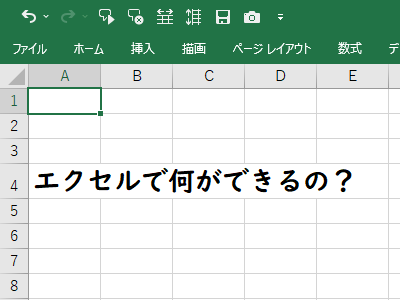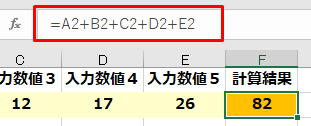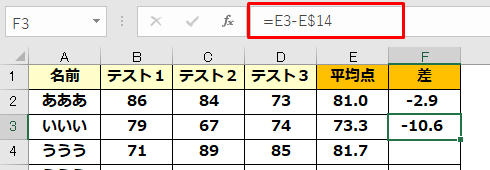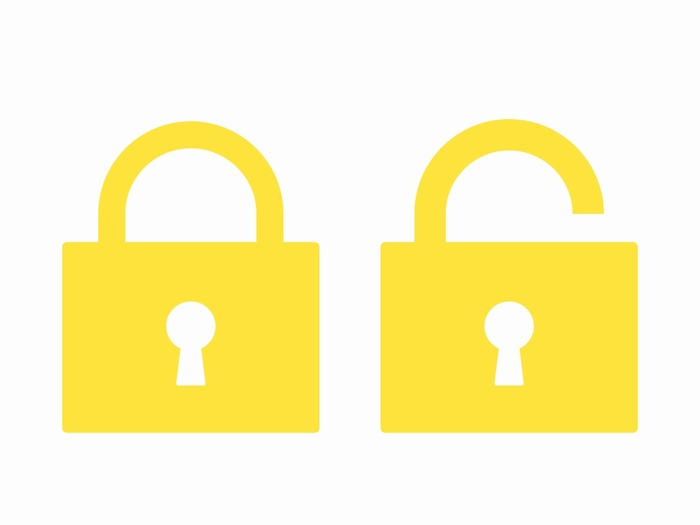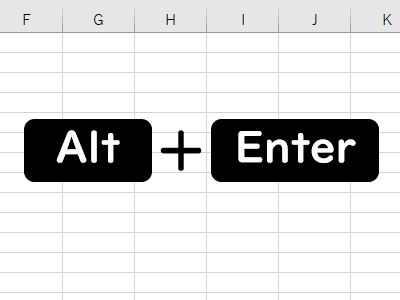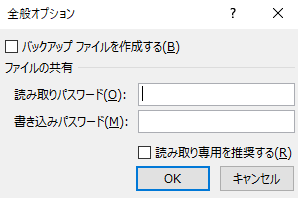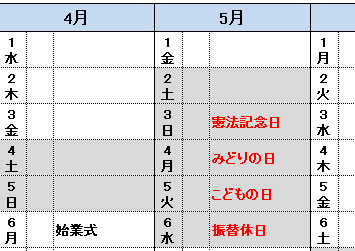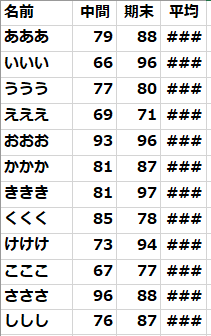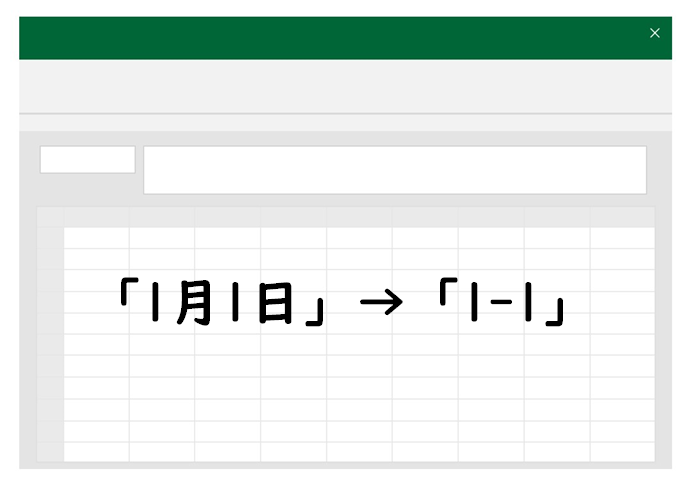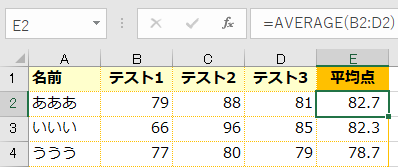学校ICT支援センター

エクセルで枠線や罫線を表示・印刷する方法
エクセルは初期設定のままだと、画面で見たときに表示される枠線は印刷されません。
印刷時にもセルの枠線を出力させるには、設定を変更するか、罫線をつける必要があります。
今回はその方法を解説します。
画面上では枠線が表示されているが…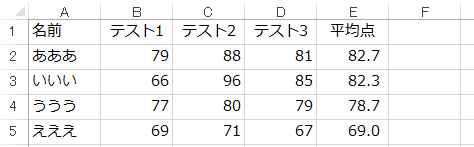
印刷すると消えて(なくなって)しまう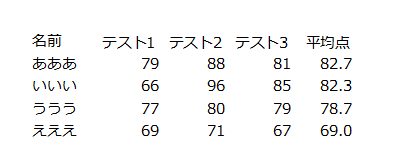
印刷時にも枠線を表示する方法
メニュー「ページレイアウト」→「枠線」の「印刷」にチェックを入れる。
初期状態では「枠線」の「印刷」にチェックが入っていないので、印刷すると枠線が消えてしまいます。枠線も印刷するには、ここにチェックを入れてください。
「枠線」の「表示」は画面で見たときに表示するか否かを設定するものです。
画面で枠線を表示させたくないときは、ここのチェックを外します。
枠線ではなく自由に罫線を設定する方法
枠線ではなく「罫線」を使用すれば、線を太くしたり、二重線にしたりすることができます。
二重線などにするには罫線を設定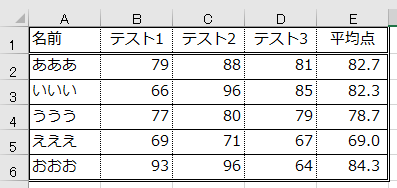
罫線の設定方法
設定する範囲のセルを選択し、右クリック→セルの書式設定をクリック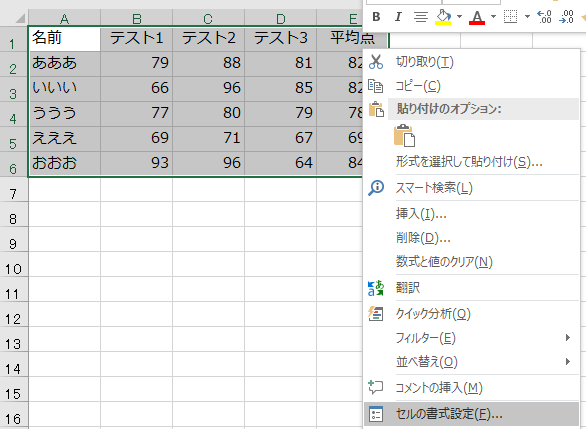
セルの書式設定画面で「罫線」タブを選択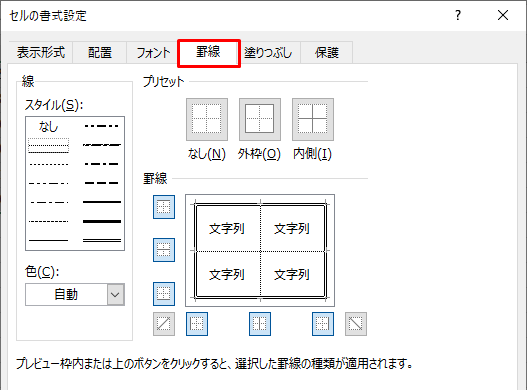
この画面で罫線を設定します。
ここで設定した罫線は印刷時にも出力されます。